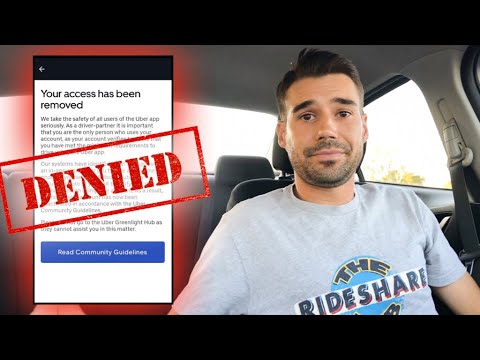Šis „wikiHow“moko, kaip atsisiųsti ir išsaugoti bet kurį-g.webp
Žingsniai

Žingsnis 1. Atidarykite „Tumblr“savo interneto naršyklėje
Į adreso juostą įveskite www.tumblr.com ir klaviatūroje paspauskite ↵ Enter arba ⏎ Return.

Žingsnis 2. Spustelėkite baltą mygtuką Prisijungti
Jis yra puslapio viduryje.

Žingsnis 3. Įveskite savo el. Paštą į el. Pašto lauką

Žingsnis 4. Spustelėkite mėlyną mygtuką Kitas
Tai patvirtins jūsų el. Pašto adresą ir paprašys jūsų paskyros slaptažodžio.

5 veiksmas. Įveskite savo paskyros slaptažodį į lauką Slaptažodis

Žingsnis 6. Spustelėkite mėlyną mygtuką Prisijungti
Tai patvirtins jūsų slaptažodį ir atidarys prietaisų skydelį.

Žingsnis 7. Raskite ir dešiniuoju pelės mygtuku spustelėkite GIF, kurį norite išsaugoti
Tai atidarys dešiniuoju pelės mygtuku spustelėkite meniu. Galite išsaugoti-g.webp

Žingsnis 8. Dešiniuoju pelės mygtuku spustelėkite meniu Išsaugoti vaizdą kaip
Ši parinktis atvers dialogo langą ir leis jums pasirinkti vietą kompiuteryje, kur bus išsaugotas-g.webp

9. Pasirinkite išsaugojimo vietą
Dialogo lange raskite ir atidarykite aplanką, kuriame norite išsaugoti-g.webp

Žingsnis 10. Spustelėkite Išsaugoti
Tai atsisiųs ir išsaugos jūsų kompiuteryje pasirinktą-g.webp